Correction des fichiers Excel corrompus dans Windows 10 et récupérez les données perdues
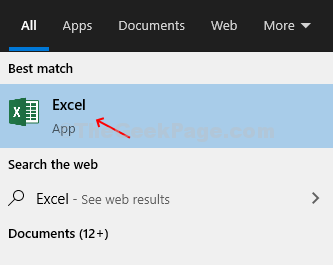
- 3209
- 79
- Clara Nguyen
Microsoft Excel est une application extrêmement utile qui aide les utilisateurs depuis des années à organiser facilement leurs données (en texte ou en chiffres). Il vous permet de créer des feuilles de calculs à l'aide de modèles intégrés, d'effectuer des calculs critiques, d'insérer des graphiques et des graphiques, partager votre classeur, et plus encore, vous faisant donc gagner beaucoup de temps.
Cependant, lorsque le fichier Excel devient corrompu, cela peut devenir vraiment frustrant. Vous ne pourrez peut-être pas accéder correctement à vos données importantes, juste au moment. De tels problèmes peuvent entraîner une perte de données et peuvent donc être un gros mal de tête. Alors, comment résoudre ce problème et récupérer les données perdues? Voyons comment.
Méthode 1: Comment corriger les fichiers Excel corrompus dans Windows 10 et récupérer les données perdues à l'aide de l'option de réparation
Étape 1: Clique sur le les fenêtres icône sur votre Bureau et taper Exceller Dans la boîte de recherche. Cliquez sur le résultat pour ouvrir un vide Exceller feuille.
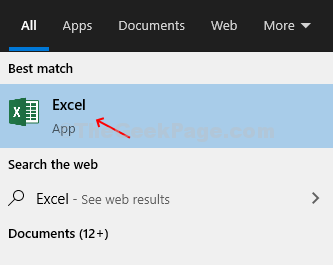
Étape 2: Une fois la Exceller est ouvert cliquez sur le Déposer Option dans le coin supérieur gauche de la feuille pour ouvrir le menu contextuel.
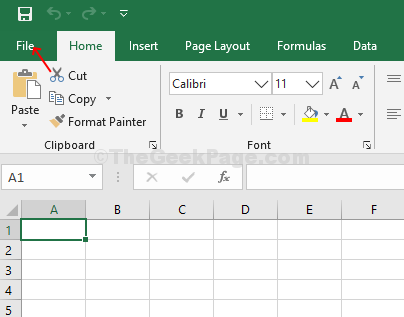
Étape 3: Maintenant, cliquez sur Open> double-cliquez sur Ce PC sur la droite.
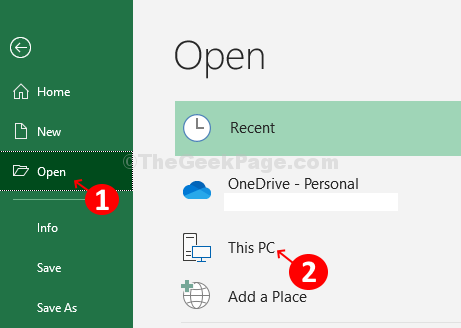
Étape 4: Sur le double clic, il ouvrira le Ce PC fenêtre. Sélectionnez l'emplacement où vous avez enregistré le fichier de données et sélectionnez le fichier enregistré. Nous l'avons sauvé Bureau, Donc, nous avons cliqué sur Bureau et sélectionné le fichier. Maintenant, sous le Nom de fichier Option en bas de la fenêtre, cliquez sur la flèche déroulante où vous voyez Ouvrir.
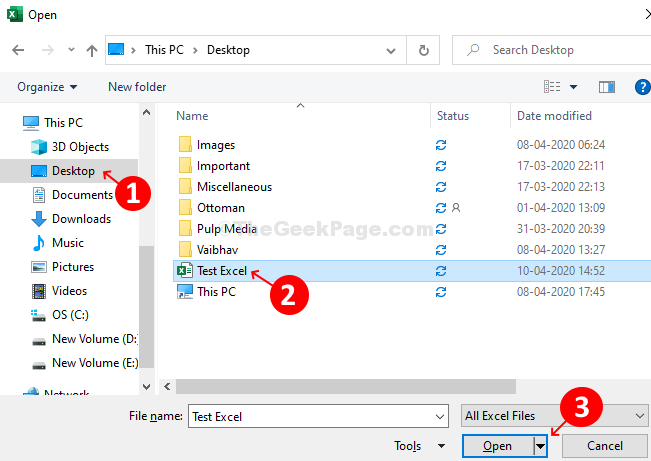
Étape 5: Dans le menu déroulant, sélectionnez Ouvrir et réparer.
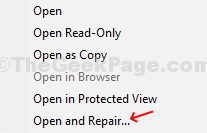
Étape 6: Il ouvrira une invite avec trois options - Réparation, Extraire les données, et Annuler. Sélectionner Réparation.

Étape 7: Il faut quelques instants pour réparer le fichier, puis ouvre le fichier avec une invite disant qu'il avait terminé la réparation. Cliquez sur Fermer Et votre sauvegard Exceller Le fichier est maintenant réparé et ouvert avec les données.
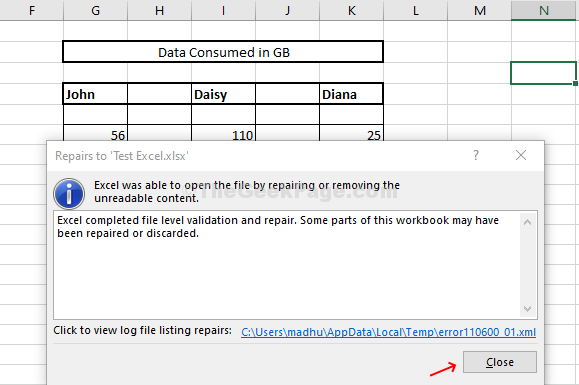
Méthode 2: Comment corriger les fichiers Excel corrompus dans Windows 10 et récupérer les données perdues à l'aide de données d'extrait
Étape 1: Ouvrir un nouveau Exceller feuille, et suivez les mêmes instructions de Étape 2 à l'étape 5 dans la méthode 1. Une fois que l'invite apparaît, cliquez sur Extraire les données.

Étape 2: Il ouvrira une autre invite avec deux options - Convertir en valeur et Récupérer les formules. Ici, nous avons sélectionné Convertir en valeur.

Étape 3: Une autre invite apparaîtra confirmant qu'elle a terminé l'extraction de données. Cliquer sur Fermer pour accéder à votre enregistré Exceller données maintenant.
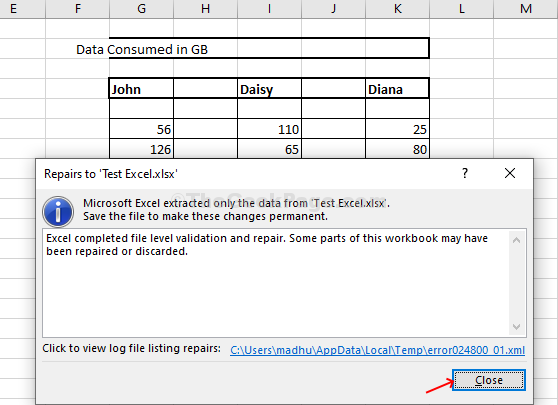
Vous avez fini de réparer et de récupérer vos données perdues, vous pouvez désormais accéder facilement à votre enregistrement Exceller données.
- « Fonctionnalité de bac à sable qui ne fonctionne pas dans Windows 10, 11 Fix
- Il y a un problème avec le message du certificat de sécurité de ce site Web »

